Chyba 502 Bad Gateway sa zobrazí, keď prehliadač nedostane odpoveď zo servera. Väčšinou sa táto chyba vyskytuje, keď sa vyskytne problém na strane servera. Vo všeobecnosti, keď zadáte URL a stlačíte Enter, na proxy server sa odošle požiadavka HTTP. Ak proxy server neobsahuje požadované detaily URL, vyžiada si informácie z pôvodného servera. Ak pôvodný server neodpovedá na proxy (možno preto, že je preťažený alebo chybný), proxy server upozorní, že došlo k chybe. Pozrite si snímku obrazovky nižšie.

Úplné chybové hlásenie môže vyzerať ako jedno z nich, ako je uvedené nižšie –
- Chyba 502 Chybný kód brány Ngnix
- Chyba 502 Zlá brána
- 502 Služba je dočasne preťažená
- 502 Chyba proxy
- 502. to je chyba. Server zaznamenal dočasnú chybu a nemohol dokončiť vašu požiadavku.
Občas to môže byť chyba aj z vašej strany. Sieťové zariadenie môže byť mimo prevádzky alebo môžu rušiť doplnky tretej časti.
V každom prípade, ak ste narazili na túto chybu, nezúfajte. Pred vyskúšaním konkrétnych opráv vyskúšajte všeobecné opravy.
- Reštartujte systém.
- Reštartujte smerovač.
Ak sa chyba stále zobrazuje, pokračujte a vyskúšajte opravy uvedené nižšie.
Obsah
Oprava 1: Obnovte webovú stránku
1. Kliknite na tlačidlo Obnoviť, ako je znázornené nižšie.

Prípadne podržte klávesy Ctrl+Shift+R znova načítať webovú stránku.
Oprava 2: Otvorte webovú stránku v režime inkognito
1. Otvorte Chrome.
2. Klikni na možnosť ponuky. Nachádza sa v pravom hornom rohu okna.
3. Vyberte Nové okno inkognito.

Prípadne podržte klávesy Ctrl+Shift+N otvorte prehliadač v režime inkognito.
3. Zadajte URL a skontrolujte.
Oprava 3: Odstráňte súbory cookie
1. Otvorte prehliadač Chrome a zadajte nižšie uvedené umiestnenie a stlačte kláves Enter.
chrome://settings/siteData
2. Teraz stlačte tlačidlo Odobrať všetky tlačidlo.

3. V zobrazenom dialógovom okne kliknite na Zmazať všetko.

4. Teraz zadajte adresu URL a skúste to znova.
Oprava 4: Použite iný prehliadač.
Skúste použiť iný prehliadač (Firefox, Chrome atď.) na otvorenie rovnakého odkazu.
Ak si znova všimnete rovnakú chybu, môže ísť o problém s webovou stránkou alebo problém so sieťovým zariadením.
Oprava 5: Použite otvorené servery DNS
1. Otvor Bežať Dialóg s klávesami Windows + R.
2. Zadajte príkaz ncpa.cpla stlačte Zadajte.
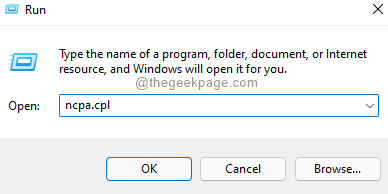
3. The Sieťové pripojenia otvorí sa okno. Dvojité kliknutie na vašej Používa sa sieťový adaptér.

4. The Vlastnosti bezdrôtového sieťového pripojenia otvorí sa okno.
5. Pod sekciou Toto pripojenie používa nasledujúce položky, dvojité kliknutie na Internetový protokol verzie 4 (TCP/IPv4).

6. Otvorí sa okno Vlastnosti internetového protokolu verzie 4 (TCP/IPv4). Zaškrtnite možnosť Použite nasledujúce adresy serverov DNS.
7. Nastaviť Preferovaný server DNS do 8.8.8.8
8. Nastaviť Alternatívny server DNS do 8.8.4.4
9. Klikni na Dobre tlačidlo.
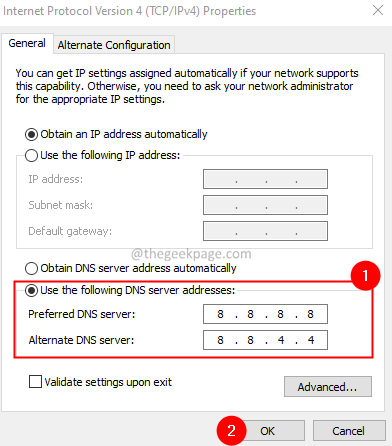
Ak sa chyba stále zobrazuje, môže to byť spôsobené problémom na strane servera.
To je všetko.
Dúfame, že tento článok bol informatívny. Ďakujem za čítanie.
Láskavo komentujte a dajte nám vedieť opravu, ktorá vám pomohla vyriešiť problém. Tiež komentujte a dajte nám vedieť, ak máte nejaké problémy. Radi pomôžeme.


